Các tệp ZIP và RAR cho phép bạn tiết kiệm bộ nhớ và tăng tốc độ truyền dữ liệu, nhưng bạn không rõ cách mở chúng trên iPhone, iPad hoặc iPod touch của mình. Trong bài đăng ngắn này, chúng tôi đã giải thích những tệp này là gì và cách sử dụng chúng trên thiết bị của bạn.
Bạn có tập tin để mở mà không có thời gian rảnh? Sử dụng các mẹo nhanh sau để mở các tệp ZIP, RAR hoặc 7Z trên thiết bị của bạn:
- Người dùng iOS 13 hoặc iPadOS có thể mở tệp ZIP ngay từ ứng dụng Tệp.
- Các thiết bị chạy iOS 12 có thể sử dụng các ứng dụng như iZip hoặc Unzip cho phép bạn mở các tệp ZIP, RAR hoặc 7Z.
- Ứng dụng Documents by Readdle cung cấp trải nghiệm tốt nhất để mở các tệp ZIP và RAR.
Tệp ZIP và RAR là gì?
 ZIP là định dạng tệp nén phổ biến nhất.
ZIP là định dạng tệp nén phổ biến nhất. Các tệp ZIP và RAR được sử dụng để lưu trữ và truyền dữ liệu. Chúng thường chứa một hoặc nhiều tệp hoặc thư mục đã được nén ở kích thước nhỏ hơn. Bạn thường gặp các tệp ZIP hoặc RAR khi tải xuống từ internet.
Máy tính, iPhone, iPad hoặc bất cứ thứ gì của bạn cần biết cách trích xuất nội dung nén của tệp ZIP hoặc RAR trước khi bạn có thể sử dụng chúng. Quá trình này thường được gọi là giải nén.
Sự khác biệt giữa tệp ZIP và RAR là gì?
Các tệp ZIP và RAR có nhiều điểm giống nhau. Cả hai đều nén nội dung của mình vào một tệp duy nhất, tệp này có thể được mã hóa an toàn và dễ dàng chuyển. Tuy nhiên, có một vài điểm khác biệt quan trọng giữa chúng.
Tệp RAR sử dụng tính năng nén hiệu quả hơn ZIP, vì vậy chúng đạt được kích thước tệp nhỏ hơn.
Ngoài ra, RAR là một định dạng độc quyền, có nghĩa là các nhà phát triển cần phải trả tiền để có giấy phép sử dụng nó. Vì ZIP là mã nguồn mở nên nó được sử dụng rộng rãi hơn rất nhiều.
Còn 7Z thì sao?
7Z đang nổi lên như một đối thủ cạnh tranh với RAR nhờ khả năng nén được cải thiện. Giống như ZIP, 7Z là mã nguồn mở, giúp các nhà phát triển tạo ứng dụng hoạt động với nó dễ dàng hơn. Điều đó nói rằng, 7Z là định dạng mới nhất và vẫn là định dạng ít được sử dụng rộng rãi nhất.
Để so sánh, tôi đã nén một thư mục bằng các định dạng ZIP, RAR và 7Z:
- Kích thước không nén là 435,6 MB (100%).
- ZIP nén nó thành 427,9 MB (98%).
- RAR đã nén nó thành 393,3 MB (90%).
- 7Z nén nó thành 390,6 MB (89%).
 Tệp 7Z được tạo bằng trình lưu trữ 7-Zip.
Tệp 7Z được tạo bằng trình lưu trữ 7-Zip. Làm cách nào để mở tệp ZIP và RAR trên iPhone, iPad hoặc iPod touch của tôi?
Phần mềm iPhone, iPad và iPod touch của Apple đã có tiến bộ chậm về khả năng mở các định dạng tệp lưu trữ. Việc phát hành iOS 13 và iPadOS sắp tới là một bước đi đúng hướng, nhưng thậm chí chúng chỉ có thể mở các tệp ZIP chứ không phải RAR hoặc 7Z.
Để mở ZIP, RAR, và Tệp 7Z trên iPhone, iPad hoặc iPod touch của bạn, bạn cần tải xuống phần mềm của bên thứ ba. Có rất nhiều ứng dụng trích xuất kho lưu trữ, nhưng tôi chỉ tìm thấy hai ứng dụng cho phép bạn mở cả ba định dạng tệp:
- và Giải nén - mở tệp zip.
Cả hai đều có sẵn để tải xuống miễn phí từ App Store và chúng tôi đã giải thích chính xác cách sử dụng chúng bên dưới. Chúng tôi cũng đã vinh dự nhắc đến Documents by Readdle, tài liệu yêu thích của tôi ngay cả khi nó không thể mở 7Z.
Mở tệp ZIP bằng ứng dụng Tệp trong iOS 13, iPadOS trở lên
Nếu thiết bị của bạn đang chạy iOS 13, iPadOS trở lên, bạn có thể mở tệp ZIP nguyên bản. Kiểm tra phần mềm trên thiết bị của bạn bằng cách đi tới Cài đặt> Chung> Giới thiệu.
 Mở tệp ZIP nguyên bản trong ứng dụng Tệp.
Mở tệp ZIP nguyên bản trong ứng dụng Tệp. Cách mở tệp ZIP bằng Tệp:
- Mở Tệp trên iPhone, iPad hoặc iPod touch của bạn.
- Tìm tệp ZIP bạn muốn mở.
- Nhấn vào tệp ZIP để tự động trích xuất nội dung của nó.
- Ngoài ra, chạm và giữ tệp ZIP, sau đó chọn Giải nén từ menu.
Mở các tệp ZIP, RAR và 7Z bằng phần mềm của bên thứ ba
Bất kể phần mềm nào trên iPhone, iPad hoặc iPod touch của bạn, bạn đều có thể mở các tệp ZIP, RAR và 7Z bằng các ứng dụng của bên thứ ba. Chúng tôi đề xuất iZip hoặc Giải nén, sử dụng các phương pháp hơi khác để mở tệp. Chúng tôi đã trình bày chi tiết cách sử dụng từng ứng dụng bên dưới.
 iZip (trái) và Giải nén (phải) cho phép bạn mở các tệp ZIP, RAR và 7Z.
iZip (trái) và Giải nén (phải) cho phép bạn mở các tệp ZIP, RAR và 7Z. Cách mở các tệp ZIP, RAR và 7Z bằng iZip:
- Tải xuống và mở iZip - Zip Unzip Unrar Tool từ App Store.
- Trong iZip, chọn Trình duyệt tài liệu và tìm tệp lưu trữ bạn muốn mở.
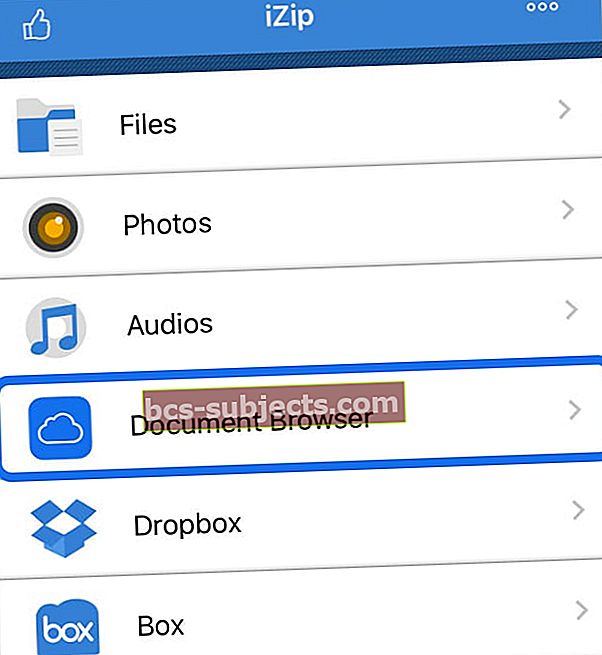
- Nhấn vào tệp lưu trữ để quay lại iZip.
- Trong cảnh báo, hãy đồng ý mở tệp ngay bây giờ.
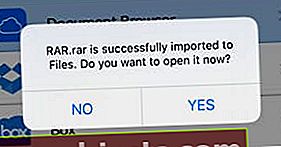
- Tệp lưu trữ sao chép vào thư mục Tệp trong iZip.
- Trong cảnh báo, đồng ý giải nén tất cả các tệp.
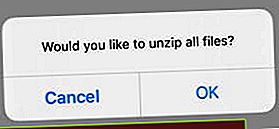
- Giờ đây, bạn có thể xem, chia sẻ, mở hoặc lưu nội dung của tệp ZIP, RAR hoặc 7Z của mình.
Cách mở các tệp ZIP, RAR và 7Z bằng Giải nén:
- Tải xuống Giải nén - mở tệp zip từ App Store.
- Mở ứng dụng Tệp trên iPhone, iPad hoặc iPod touch của bạn.
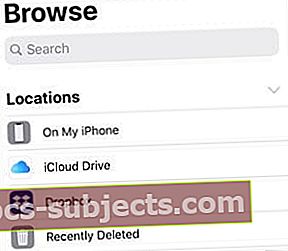
- Tìm tệp ZIP, RAR hoặc 7Z mà bạn muốn mở.
- Nhấn và giữ tệp, sau đó chọn Chia sẻ từ menu.
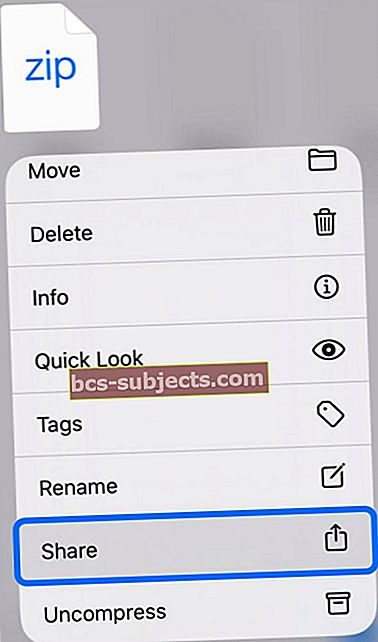
- Trong hàng biểu tượng ứng dụng trên trang tính Chia sẻ, cuộn sang phải và nhấn vào Thêm.
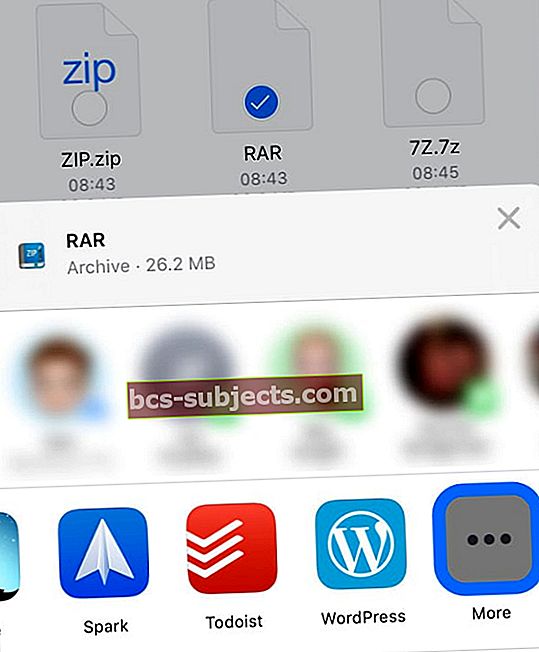
- Tìm và nhấn vào tùy chọn Sao chép để Giải nén.
- Trong Giải nén, hãy nhấn vào tệp lưu trữ để tạo một thư mục mới chứa nội dung của nó.
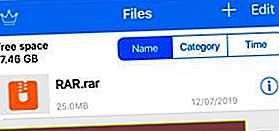
- Giờ đây, bạn có thể xem, chia sẻ, mở hoặc lưu nội dung của tệp ZIP, RAR hoặc 7Z của mình.
Mở các tệp ZIP và RAR bằng Documents by Readdle
Tôi muốn đề cập một cách danh dự tới Documents by Readdle. Mặc dù ứng dụng của bên thứ ba này không thể mở tệp 7Z nhưng đây là một ứng dụng được thiết kế tốt, được đánh giá cao cho phép bạn mở tệp ZIP hoặc RAR trên iPhone, iPad hoặc iPod touch.
Tài liệu hiện đang ở phiên bản thứ sáu. Ngoài việc cho phép bạn mở và quản lý một loạt các định dạng tệp, nó cũng bao gồm một trình duyệt web tích hợp với trình quản lý tải xuống của riêng nó. Điều này giúp bạn dễ dàng quản lý tải xuống tệp lưu trữ của mình từ web.
Bạn cũng có thể sử dụng nó để tải xuống các video YouTube.
Tôi thực sự thích Documents, nó cung cấp nhiều tùy chọn hơn để quản lý và chia sẻ tất cả các tệp của bạn. Nếu bạn không muốn sử dụng tệp 7Z, thì đó là khuyến nghị hàng đầu của tôi.
 Tài liệu là ứng dụng tệp yêu thích của tôi.
Tài liệu là ứng dụng tệp yêu thích của tôi. Cách mở tệp ZIP và RAR bằng Documents by Readdle:
- Tải xuống và mở Documents bằng Readdle từ App Store.
- Trong Tài liệu, điều hướng đến tệp lưu trữ bạn muốn mở.
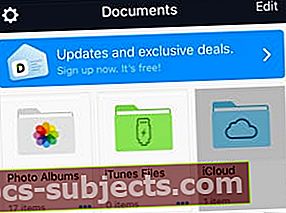
- Nhấn vào tệp lưu trữ để quay lại Tài liệu.
- Chọn nơi bạn muốn lưu nội dung đã trích xuất của mình.
- Giờ đây, bạn có thể xem, chia sẻ, mở hoặc lưu nội dung của tệp ZIP hoặc RAR của mình.
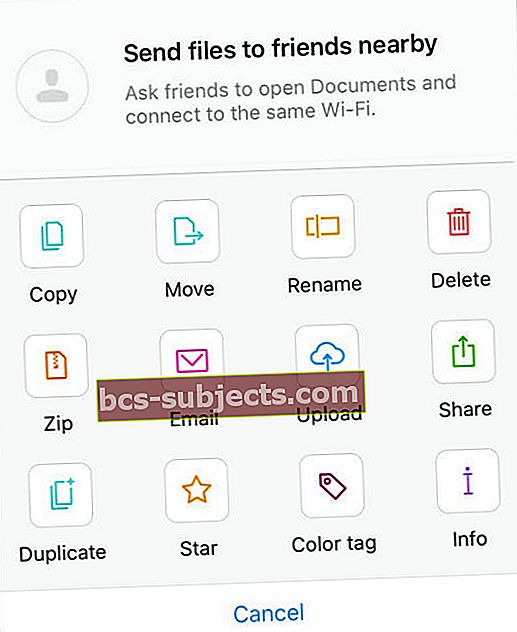 Documents by Readdle cung cấp nhiều tùy chọn nhất để chỉnh sửa và chia sẻ tệp của bạn.
Documents by Readdle cung cấp nhiều tùy chọn nhất để chỉnh sửa và chia sẻ tệp của bạn.
Bây giờ bạn đã biết cách mở các tệp ZIP, RAR và thậm chí là 7Z trên iPhone, iPad hoặc iPod touch của mình. Một số định dạng này dễ xử lý hơn nhưng mọi thứ đều có thể thực hiện được bằng ứng dụng của bên thứ ba phù hợp.
Hãy xem bài đăng này để tìm hiểu cách mở tệp ZIP và RAR trên máy Mac của bạn.
Hãy cho chúng tôi biết trong phần bình luận ứng dụng nào bạn thích sử dụng! Bạn thường sử dụng tệp lưu trữ để làm gì? Và bạn thường cần mở định dạng nào?

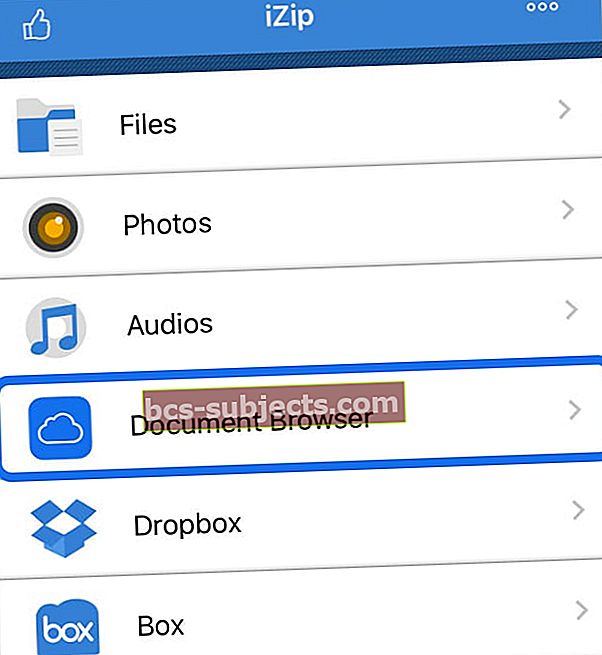
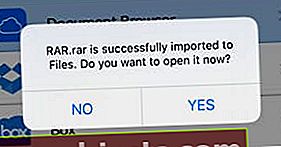
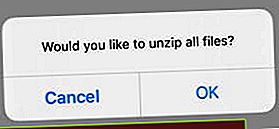
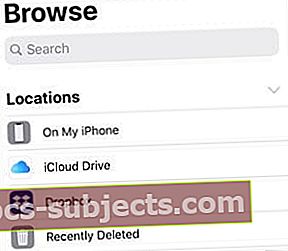
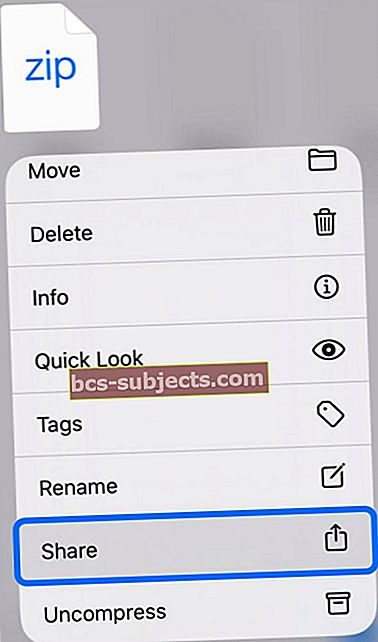
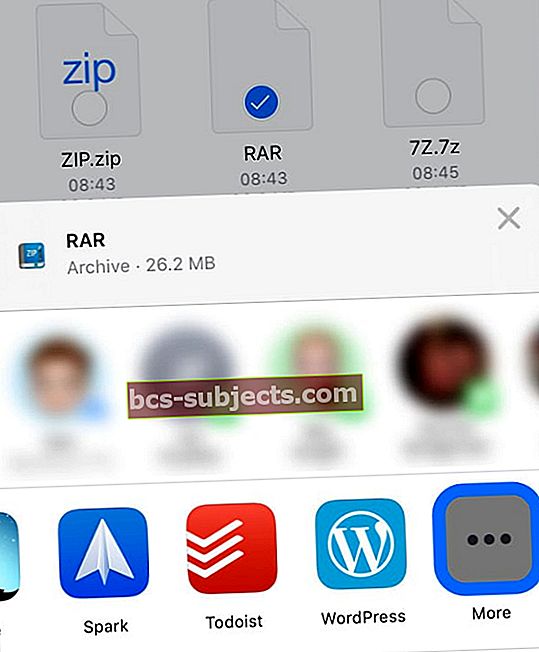
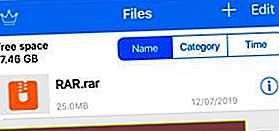
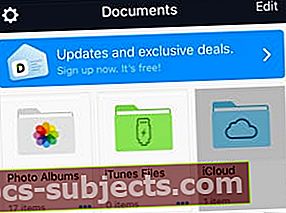
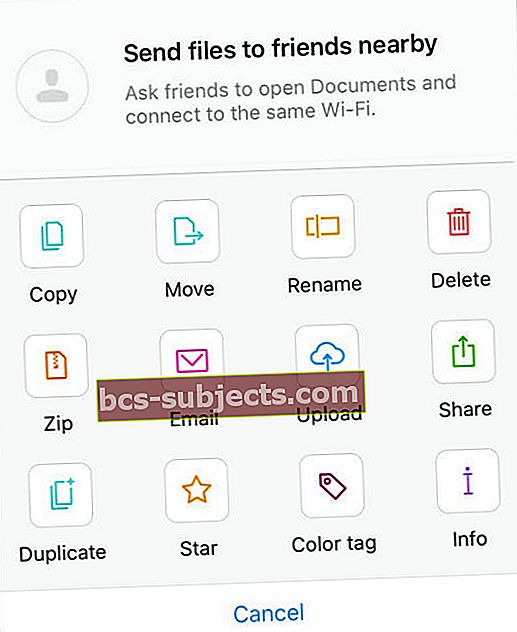 Documents by Readdle cung cấp nhiều tùy chọn nhất để chỉnh sửa và chia sẻ tệp của bạn.
Documents by Readdle cung cấp nhiều tùy chọn nhất để chỉnh sửa và chia sẻ tệp của bạn.
